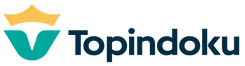Halo semuanya! Apa kabar? Pada kesempatan kali ini, kita akan membahas tentang cara membuat grafik di Microsoft Excel. Microsoft Excel merupakan salah satu program yang banyak digunakan untuk mengelola data. Dengan menggunakan Microsoft Excel, kita dapat membuat grafik yang bisa membantu kita untuk menganalisis data dengan lebih mudah. Berikut adalah cara membuat grafik di Microsoft Excel.
Cara Membuat Grafik di Microsoft Excel
Microsoft Excel adalah salah satu program yang paling populer dan banyak digunakan untuk mengelola data. Program ini memungkinkan Anda untuk membuat grafik yang dapat membantu Anda menganalisis data dengan lebih mudah. Berikut adalah panduan singkat tentang cara membuat grafik di Microsoft Excel.
Langkah 1: Mempersiapkan Data
Langkah pertama yang harus Anda lakukan adalah mempersiapkan data yang akan Anda gunakan untuk membuat grafik. Data yang Anda gunakan harus dalam bentuk tabel yang terdiri dari kolom dan baris. Pastikan bahwa data yang Anda gunakan sudah benar dan dapat dibaca dengan mudah.
Langkah 2: Memilih Jenis Grafik
Setelah Anda mempersiapkan data, selanjutnya Anda harus memilih jenis grafik yang akan Anda buat. Microsoft Excel menyediakan berbagai jenis grafik, seperti grafik batang, garis, lingkaran, dan lainnya. Pilihlah jenis grafik yang sesuai dengan data yang Anda miliki.
Langkah 3: Membuat Grafik
Setelah Anda memilih jenis grafik, selanjutnya Anda harus membuat grafik tersebut. Untuk membuat grafik, Anda harus memilih data yang akan Anda gunakan. Pilihlah data yang akan Anda gunakan dengan mengklik dan menarik data tersebut. Setelah itu, klik tombol “Insert” di toolbar dan pilih jenis grafik yang telah Anda pilih sebelumnya.
Langkah 4: Mengatur Grafik
Setelah Anda membuat grafik, selanjutnya Anda harus mengatur grafik tersebut. Anda dapat mengatur grafik dengan mengubah warna, ukuran, dan lainnya. Anda juga dapat menambahkan label, judul, dan lainnya untuk membuat grafik lebih mudah dibaca.
Langkah 5: Menyimpan Grafik
Setelah Anda selesai mengatur grafik, selanjutnya Anda harus menyimpan grafik tersebut. Untuk menyimpan grafik, Anda harus klik tombol “Save” di toolbar dan pilih lokasi penyimpanan. Anda juga dapat menyimpan grafik dalam format yang berbeda, seperti PDF, JPG, dan lainnya.
FAQs
Q: Bagaimana cara membuat grafik di Microsoft Excel?
A: Untuk membuat grafik di Microsoft Excel, Anda harus mempersiapkan data, memilih jenis grafik, membuat grafik, mengatur grafik, dan menyimpan grafik.
Q: Apa saja jenis grafik yang tersedia di Microsoft Excel?
A: Microsoft Excel menyediakan berbagai jenis grafik, seperti grafik batang, garis, lingkaran, dan lainnya.
“Mulailah menjadi pengusaha Pulsa di Topindoku, jadilah yang terdepan dalam bisnis ini!”
Daftar TOPINDOPULSA Klik Disini : Cara Daftar